Úprava fotografií technikou HDR(High Dynamic Range)
Úprava fotografií, na kterou se v dnešním článku zaměřím, je často diskutované HDR(High Dynamic Range) . Tento postup úpravy fotografií má své příznivce, stejně tak jako odpůrce. Nebudu se zde snažit tuto techniku vyzdvyhovat ani zavrhovat, závěr, zda tuto techniku používat u Vašich fotografií je na Vás. Pokusím se zde v pár krocích přiblížit jak vytvořit jednoduchým způsobem decentní HDR fotografii, bez toho aniž by jste byli nařčeni z toho, že ze svých fotografií děláte omalovánky.
Základem pro HDR fotografii jsou Vaše zdrojové soubory ve formátu RAW. Ten není podmínkou, ale umožní Vám pracovat s vašimi snímky ve větším rozsahu s menší ztrátou kvality. Potřebujete snímky pořízené s rozdílnou expozicí. To znamená již dopředu počítat s touto úpravou u vašeho snímku a proto použít stativu, protože změna aparátu při pořizování snímku by mohla způsobit, že vaše snímky nebudou na sebe sedět a vy vytvoříte fotografii plnou duchů. Budeli se jednat o drobné vychýlení, program je schopen sám sobě pomoci a snímky na sebe napasovat, nicméně v určitých situacích se mu to nemusí dařit. Fotíte-li do Rawu, můžete si fotografie s rozdílnou expozicí vytvořit ve Vašem fotoeditoru. Já se pokusím nastínit tento postup ve fotoeditoru Lightroom, který patří k těm nejlepším a HDR editoru Photomatix Pro 3. Oba tyto nástroje si můžete stáhnout v trialové verzi na stránkách výrobce. Nejprve nainstalujte Lightroom a teprve potom Photomatix. Důvod je jednoduchý a to, že Vám Photomatix nabídne v průběhu instalace volbu, zda chcece instalovat plugin na export z Lightroomu a vy tak nebudete muset ručne exportovat upravené snímky z Lightroomu do Photomatixu.
Začneme nejprve se snímkem v Rawu, který chceme upravovat. Tento snímek si otevřeme v editoru Lightroom.
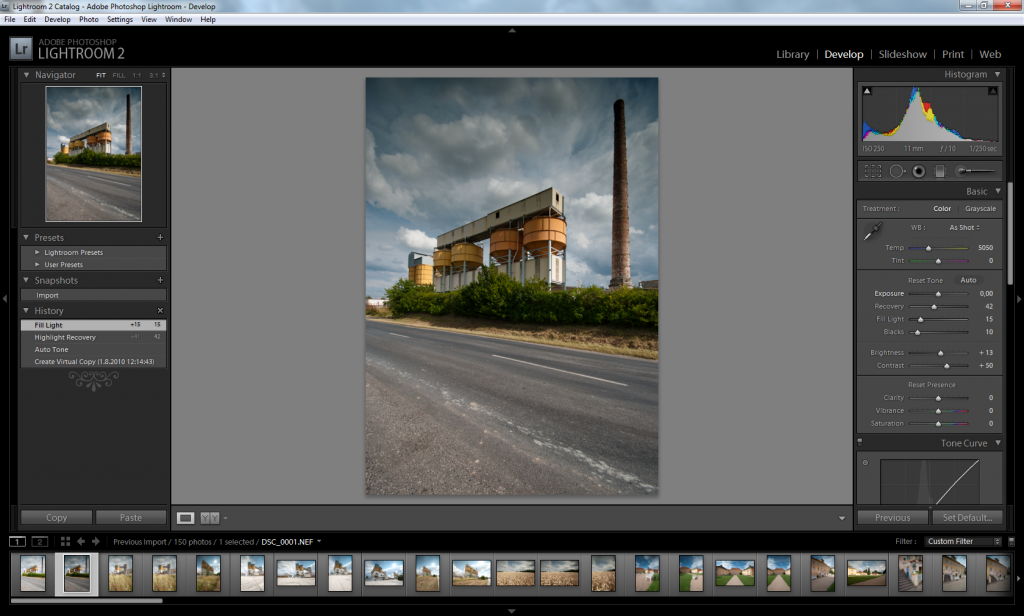
Můžeme použít automatické nastavení optimální expozice prostřednictvím tlačítka auto, případně ti zkušenější a znalejší prostředí editoru provedou nastavení dle svého uvážení. Vytvoříme si kopii snímku prostřednictvím pravého tlačítka myši na mini náhledu vašeho snímku a použijeme volbu Create virtual copy.
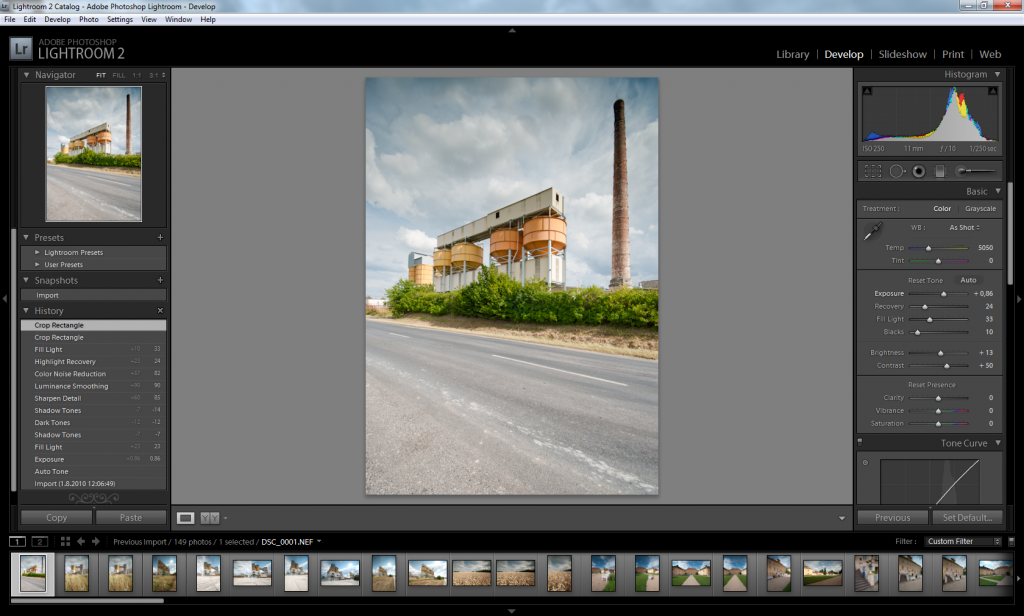
S vytvořenou kopii budeme dále pracovat dle uvážení. Základním krokem je změna expozice snímku prostřednictvím jezdce Exposure, kterým můžeme snímek podexponovat (ztmavit) či přeexponovat(zesvětlit). Nikdy by nám však neměli kraje histogramu opustit pole. Další kroky , které mohou následovat jsou Recovery, Fill Light. Snahou je vytvoření minimálně dvou snímků, kdy jeden bude mít histogram situovám na levou stranu pole a druhý naopak na pravou stranu pole ( jeden snímek zaměřen na světlo, druhý na stíny). Takto upravené snímky si oba označíme prostřednictvím klávesy Shift a poklikem levým tlačítkem myši.Snímky nyní vyexportujeme do editoru Photomatix, prostřednictvím pravého tlačítka myši, volba Export, Photomatix Pro. První okno Vám nabízí základní nastavení importovaných souborů jako redukce chromatické aberace, redukce šumu, korekci horizontálního a vertikálního posunu snímků včetně možnosti zpětného importu do Adobe Lightroom . Poté co nastavíte tyto volby, můžete potvrdit tlačítkem export. Poté dochází k převodu snímků do druhého editoru. Doba převodu je závislá na výkonu Vašeho počítače, ale neměla by přesáhnout 10 sekund.
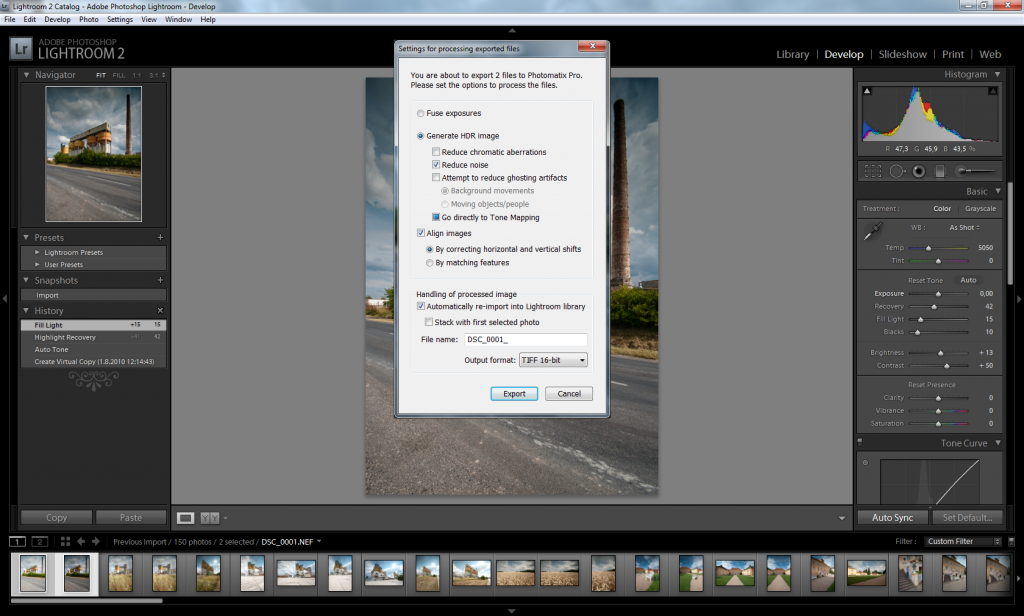
V dalším kroku potvrdíme volbou Ok a po zpracování snímku volbu Tone mapping.
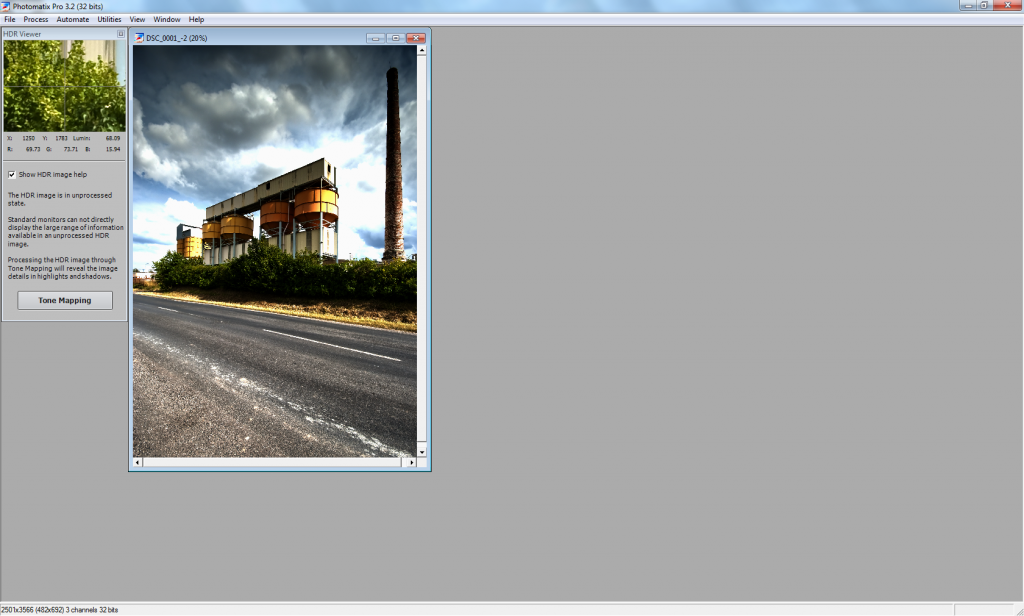
Poté dostáváte k dispozici složený snímek, kdy prostřednictvím levého panelu a jezdců můžete dál upravovat snímek dle Vašich představ až do finální podoby. Máte zde možnost ovlivňovat dramatičnost fotografie prostřednictvím jezdce Strenght , stejně tak barevnost Color Saturation a prostřednictvím jezdce Gama provádíme zesvětlení či ztmavení snímku. Správnou pozici jezdců Vám neporadím, závisí od snímku a od Vaší představy.
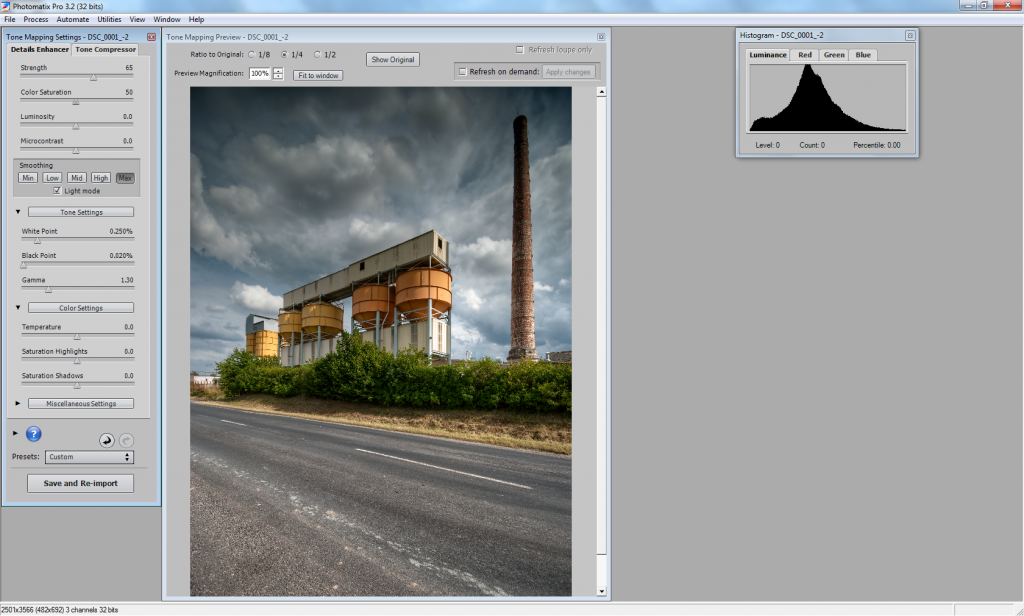
Pak už stačí zvolit tlačítko Save and Re-inport a Váš HDR snímek je na světě. Každopádně věřte, že tato technika Vám špatný snímek nezahrání a na všechny snímky se nehodí.Snad Vám tento návod bude užitečný a Vaše snímky budou dělat radost Vám i okolí. Budete-li mít k této tématice nějaké dotazy, neváhejte mne kontaktovat.
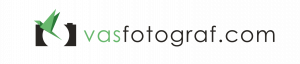
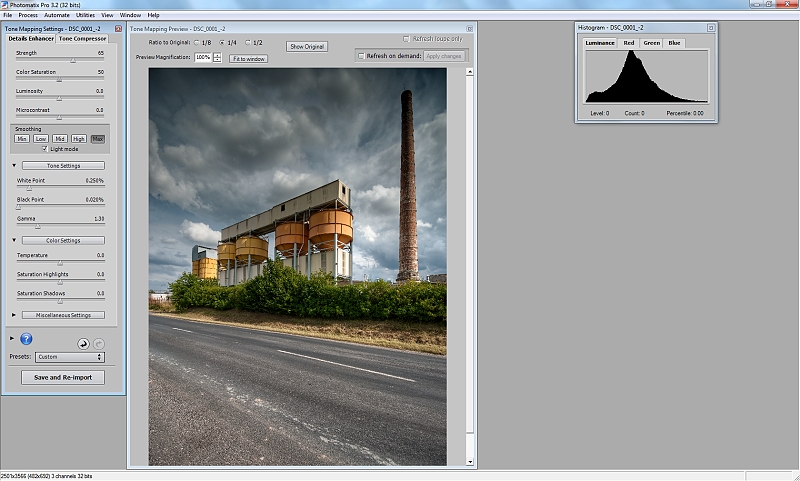

Pingback: ADOBE PHOTOSHOP LIGHTROOM EDITOR - VASFOTOGRAF.COM